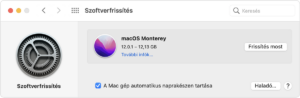Kettő aktívan kihasznált nulladik napi hibákat javított az Apple macOS és iOS rendszereiben.
A két hibáról, valamint azok kihasználásáról a gyártó szokásához híven szerint nem közölt érdemi információt. A közlemények [1, 2] szerint a CVE-2022-32894 számú memóriakezelési hiba kernel-szintű tetszőleges kódfuttatást tesz lehetővé, a CVE-2022-32893 pedig a Safari böngészőmotorját, a WebKitet érinti, és szintén kódfuttatásra használható ki. Ez utóbbi kapcsán a hiba jellegéből adódóan feltételezhető, hogy az egy káros weboldal segítségével használható ki.
Amennyiben ─ habár ez eddig nem került megerősítésre ─ a két hiba összefűzhető, azzal a támadó az érintett eszközt az irányítása alá vonhatja, az azon tárolt bizalmas adatok kompromittálódhatnak.
A hibák javításra kerültek a
- macOS Monterey 12.5.1, és a
- iOS 15.6.1, valamint az iPadOS 15.6.1 verziókban.
Hogyan frissítsek?
iPhone esetében
- Készítsen biztonsági mentést készülékéről az iCloud vagy a számítógépe segítségével.
- Csatlakoztassa tápforráshoz a készüléket, és kábelesen vagy Wi-Fi-hálózaton keresztül csatlakozzon az internethez.
- Koppintson a Beállítások > Általános elemre, majd a Szoftverfrissítés menüpontra.
- Ha két szoftverfrissítési változatot lát, válassza ki, hogy melyiket szeretné telepíteni.
- Koppintson a „Letöltés és telepítésre”
macOS estében
Mielőtt belefog a műveletbe, érdemes biztonsági mentést készíteni a Macről. Majd az alábbi lépésekkel telepítse az elérhető szoftverfrissítéseket és főverziós frissítéseket.
- A képernyő sarkában látható Apple menüben válassza ki a Rendszerbeállítások menüpontot.
- A Rendszerbeállítások ablakban kattintson a Szoftverfrissítés lehetőségre.
Ha a Rendszerbeállítások között nem szerepel a Szoftverfrissítés lehetőség, ismerje meg, hogyan frissíthet a macOS Monterey rendszerre vagy a macOS régebbi verziójára, és használja az App Store Frissítések lapját az alkalmazásfrissítések beszerzéséhez. - Kattintson az egyik Frissítés most gombra (a két funkció neve azonos):
- A Frissítés most telepíti a jelenleg telepített verzió legújabb verzióját.
- A második Frissítés most gombbal az új főverziót telepítheti, amelynek a neve is eltér az előző verzióétól. Ilyen például a macOS Monterey. A Szoftverfrissítések menüben csak az Ön Mac gépével kompatibilis frissítések láthatók.